ربما تعرف بالفعل ما هو الجهاز المجدد فسمعته تسبقه، وهو الجهاز الذي وجد به عيب تصنيع أو تم إرجاعه فقامت شركة ما (سواء آبل أو غيرها) بتصليحه وإعادة بيعه بسعر أقل. ولكن يبدو أن السمعة لا تأتي فقط من شراء الناس له بل تأتي بشكل كبير من مشتري الآي-فون الجدد والذين يريدون التأكد أن جهازهم لم يمس وليس “مجدداً”. فكيف تحدد ذلك؟

انظر إلى العلبة

عندما تقوم أبل بتجديد أحد أجهزة الآي-فون (أو أي جهاز آخر) فهي لا تقوم بوضعه في علبة مماثلة للأجهزة الجديدة بل تضعه في علبة بيضاء تماماً عليها اسم المنتج ومكتوب عليها في الأسفل “Apple Certified Refurbished” مثل الصورة أعلاه.
الهواتف المجددة بواسطة أبل تحصل على ضمان جديد 12 شهر تماماً وكأنك اشتريت هاتف لم يمس من قبل.
تفقد حالة الهاتف

ربما أتى هاتفك في علبة مشابهة للجديدة. نعم يمكن هذا لأن آبل ليست وحدها من يقوم بتجديد الأجهزة فهناك العديد من الشركات والمواقع التي تقوم بتجديد أجهزة الآي-فون وبيعها بسعر أرخص من الجديد، وتتميز الشركات الأخرى بأسعار أقل من الخاصة بأبل. في العادة يتم ذكر أن الهاتف مجدد أثناء البيع ولكن هنا يجب أن تقوم بتفقد حالة الهاتف، لأن آبل هي من يقوم بتغيير جسد الهاتف عند تجديده حتى يكون كالجديد تماماً من الخارج. أما الشركات الأخرى لا تقوم بذلك فقد تجد بعض الخدوش أو الكدمات سواء كانت طفيفة غير ملحوظة أو ملحوظة بشدة على جسد الهاتف. تفقدها جيداً. كما أن هناك طريقة للمعرفة من خلال النظام وهي كالتالي..
1
قم بفتح تطبيق الإعدادات ثم اذهب إلى نافذة “عام”.
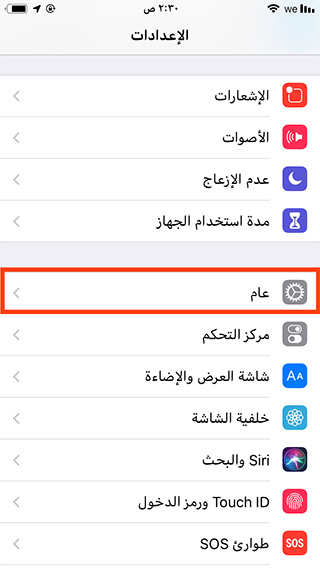
2
قم بالضغط على زر “حول” لعرض معلومات عن الجهاز.
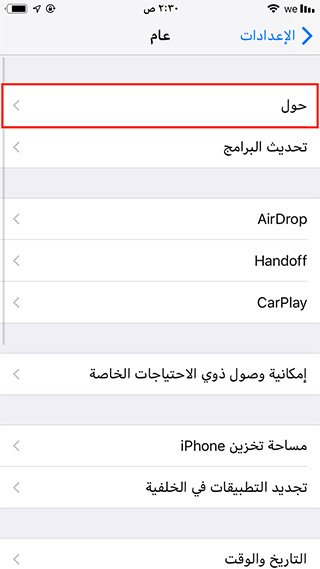
3
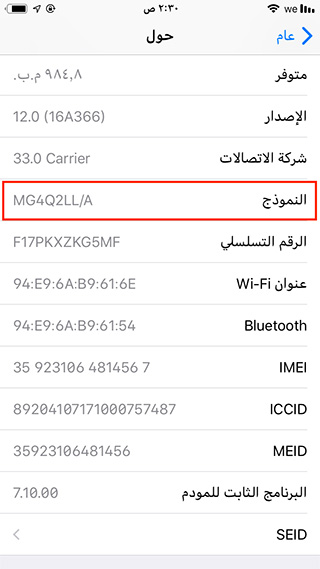
قم بالنزول للعثور على خانة “النموذج” وهنا ستجد بجانبها رمزاً مكوناً من حروف وأرقام. عليك بتفقد هذا الرمز فإن كان الحرف الأول منه هو M أو P فالهاتف جديد (ربما يكون هناك أرقام قبل الحروف، لا تبال بها وابحث عن أول حرف يأتي بعد الأرقام). إن كان الحرف هو “N” فمعنى ذلك أنه معاد تجديده من قبل أبل، أما إن وجدت حرف “F” فقد تم تجديده من قبل شركة مزود اتصالات أو بائع غير آبل.
تفقد موقع الشركة
تتيح آبل موقعاً يمكنك من معرفة حالة الهاتف من حيث تفعيله والضمان وخدمة رعاية آبل (Apple Care) إلى آخره.. يمكنك من خلال هذا الموقع الذهاب للتأكد أن هاتفك لم يتم تفعيله قبلاً أي لتتأكد أنه جديد. فقط اعلم أن الموقع يعرض إن تم تفعيل الهاتف قبلاً أم لا فقط. أي أن هاتفاً مستعملاً سيظهر كمفعل من قبل على الموقع (حتى إن لم يكن تم فتح جسده أو تجديده) ولكن كما أسلفنا فهذا يساعدك على التأكد أن هاتفك جديد كما يدعي البائع ولم يستعمل قبلاً.
والخطوات كالتالي..
أعد ما سبق
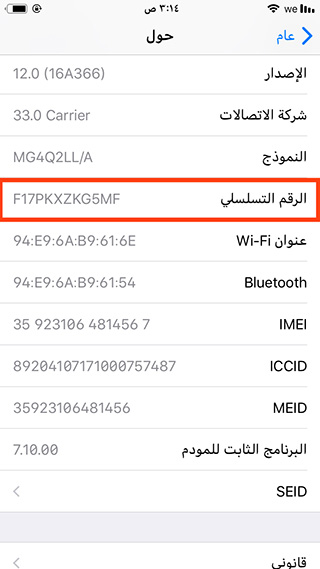
عليك هنا أن تقوم بإعادة الخطوات السابقة للذهاب إلى الإعدادات –> عام –> حول. ولكن هذه المرة عليك البحث عن كلمة “الرقم التسلسلي” ثم احتفظ بها أو قم بتسحيلها.
ملحوظة: يمكنك العثور على الرقم التسلسلي (Serial number) مدوناً على علبة الجهاز.
قم بالذهاب للموقع
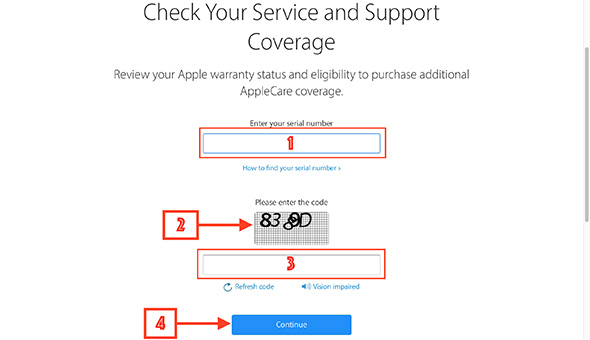
بعد الحصول على الرقم السري يجب عليك الذهاب إلى الموقع المخصص وهو https://checkcoverage.apple.com/ ثم قم بإدخال الرقم التسلسلي الخاص بك في الخانة (1)، ثم قم بإدخال كود الأمان المشار إليه بالسهم رقم (2) في الخانة (3). وأخيراً قم بالضغط على زر Continue المشار إليه بالسهم رقم (4).
تأكد من حالة الجهاز
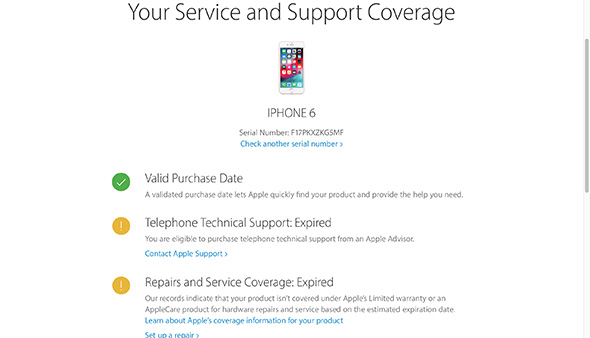
إن كان الجهاز لم يمس بعد ستأتي لك الصفحة التالية بدون الكثير من المعلومات وجملة تقوم “This phone has not been activated” بمعنى أن الجهاز لم يتم تفعيله حتى الآن. أما إن كان قد تم تفعيله سترى شاشة تشبه المعروضة أعلاه وهي تدل على معلومات الهاتف ومدة الضمان إلى آخره..
استمتع بجهازك الجديد

الآن بعد أن قمت بالاطمئنان على حالة جهازك، وأيضاً تعلمت كيفية الذهاب لموقع آبل المخصص لمتابعة حالة الضمان وبرنامج عناية آبل (Apple Care) فيما بعد، ما عليك إلا أن تبدأ بالاستمتاع بجهازك الجديد والدعاء لأن تنتفع بخيره وتتجنب شره. كما لا تنس استخدام خاصية وقت الشاشة للتحكم في أوقات استخدامك للجهاز والتي يمكنك التعرف عليها عبر المقال في هذا الرابط.



93 تعليق